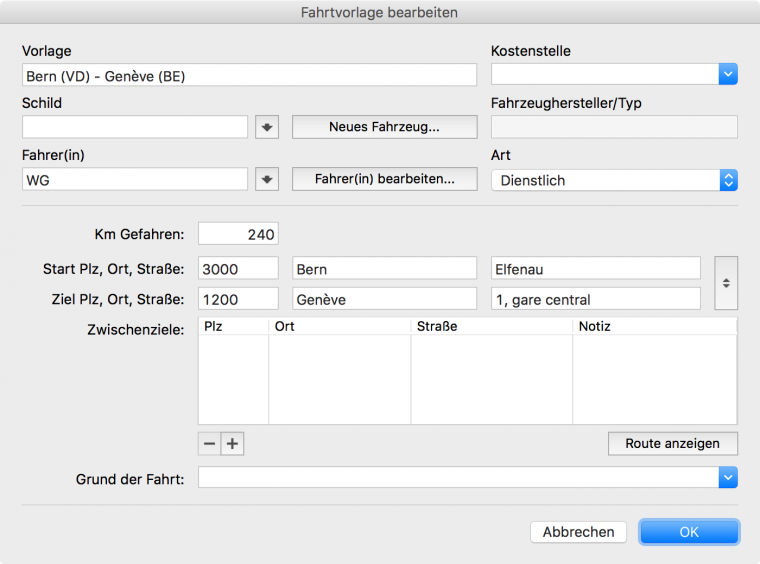Reisekosten / Vorgaben
Fahrtvorlagen
Legen Sie häufig die gleichen Strecken zurück, legen Sie sich für diese gleichen Strecken Fahrtvorlagen an. Damit können Sie mit einem Klick die Fahrt aus der Vorlage übernehmen. Ähnliches erreichen Sie mit dem Duplizieren einer bisherigen Fahrt.
Voraussetzungen:
- erfasste FahrerInnen
- erfasste Fahrzeuge
- und optional erfasste Kostenstellen.
Sie können Fahrzeug und Fahrer(in) gleich ab der Erfassungsmaske erfassen.
Im Bereich Fahrtvorlagen erstellen Sie manuell eine Vorlage.
- Klicken Sie in der Seitenleiste auf Vorgaben>Fahrtvorlagen.
- Klicken Sie in der Toolbar auf Neu. Der Dialog Neue Fahrtvorlage wird geöffnet.
- Geben Sie unter Vorlage einen eindeutigen Namen für die Vorlage ein.
- Alle weiteren Felder sind optional. Geben Sie die gewünschten Daten ein.
- Klicken Sie auf OK, um die Vorlage zu speichern.
Wenn Sie in der Fahrtvorlage ein Schild eingeben, ist diese Vorlage spezifisch für ein bestimmtes Fahrzeug. Um diese Fahrtvorlage dann für ein anderes Fahrzeug zu nutzen, können Sie sie duplizieren und mit dem Schild des anderen Fahrzeugs speichern.
Weitere Felddetails sind:
Die Felder sind Wertelisten, aus welchen Sie die Werte mit einem Klick in die Auswahlliste übernehmen. Bei den Kostenstellen muss vor dem Erfassen unter Vorgaben>Kostenstellen diese vorher angelegt werden. Die Art der Fahrt kann Dienstlich oder Privat sein.
Sind Sie erstmals am Einrichten von ShakeHands Reisekosten, dann fehlen Ihnen womöglich die Angaben zu Fahrzeuge und Fahrer(in). Hierfür stellt ShakeHands Reisekosten die Direkterfassung der Daten für Fahrzeuge und Fahrer/innen aus der Bearbeitungsmaske unter den Button Neues Fahrzeug und Neue/r) Fahrer(in) bereit. Klicken Sie die entsprechen Buttons um einen neuen Eintrag zu erfassen. Haben Sie Daten schon einmal ausgewählt, wechselt die Bezeichnung zu Fahrzeug bearbeiten oder Fahrer(in) bearbeiten.
In der Zeile Fahrzeug finden Sie nach Auswahl des Fahrzeuges, den Fahrzeughersteller/Typ als weitere Info angezeigt.
Die gefahrenen Kilometer, sowie Start und Ziel mit je den Felder Plz, Ort und Strasse und allfällige Zwischenziele und den Grund der Fahrt sind Elemente die in der Fahrtvorlage definiert werden können. Erfassen Sie nun einen Start Plz, Ort, Strasse und ein Ziel Plz, Ort, Strasse.
Startort und Zielort sind unumgängliche Daten für das Fahrtenbuch. Das Postleitzahlen-Feld besitzt eine Merkautomatik. Der Ort in Verbindung mit der eingegebenen Postleitzahl wird gespeichert und bei Wiedereingabe dieser Postleitzahl trägt das Programm den Ort automatisch ein. Optional ist die Strasse.
Über den Wechselbutton rechts daneben können Sie Ziel und Start einfach tauschen.
Ist es notwendig für die Fahrt Zwischenziele zu erfassen, tragen Sie diese hier ein. Mit einem Klick auf den Button + öffnet sich eine neue Zeile, wo Sie die Felder Plz, Ort, Strasse und eine Notiz erfassen. Sie können beliebige Zwischenziele erfassen. Die Zwischenziele dienen der eigenen Kontrolle. Sie können bei Bedarf aktiviert oder deaktiviert werden.
Via den - Button löschen Sie den markierten Eintrag.
Sie können hier Ihre Route direkt in Google Maps© mit allen Details anzeigen lassen, klicken Sie dazu den Button Route anzeigen. Im Abschnitt Fahrten erfahren Sie mehr über diese Funktion.
Damit das Fahrtenjournal steuerlich korrekt dargestellt wird, brauchen wir den Grund der Fahrt. Beim ersten Erfassen können Sie einfach den Grund gleich hier eingeben. Diese Werte können Sie später dann aus der Auswahlliste einfach übernehmen. Es ist eine Combobox mit Wertlisten.
Bis auf das Feld Vorlage sind alles optionale Felder. Setzen Sie nur Feldwerte ein, die Sie wiederkehrend brauchen. Sie können die Werte hier jederzeit abändern und bei der Übernahme einer Vorlage in eine Fahrt diese in der jeweiligen Fahrt anpassen. Der Grund der Fahrt dient der Klassierung und allfälligen Abzügen von Privatanteilen.